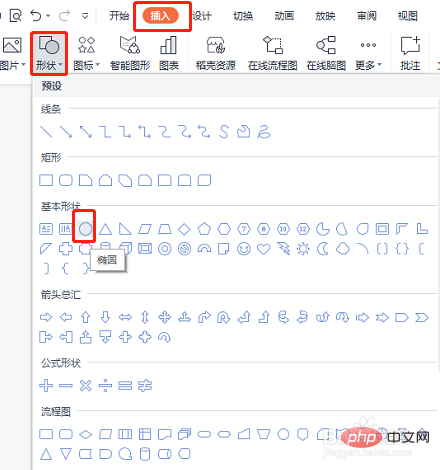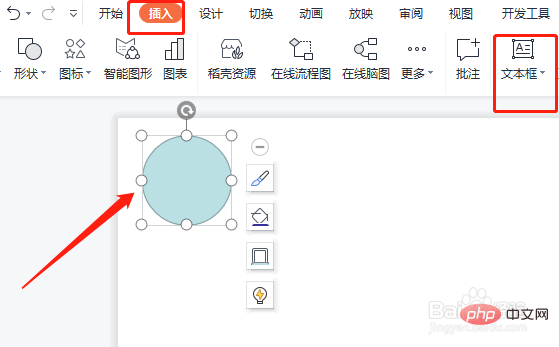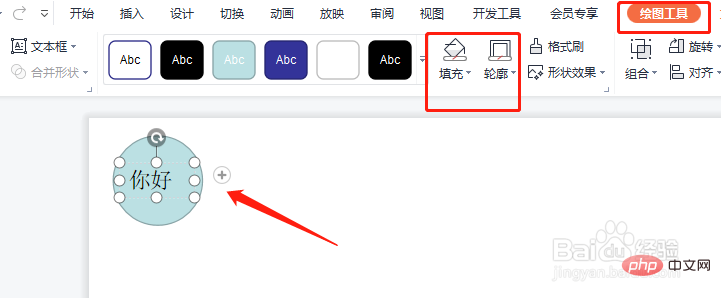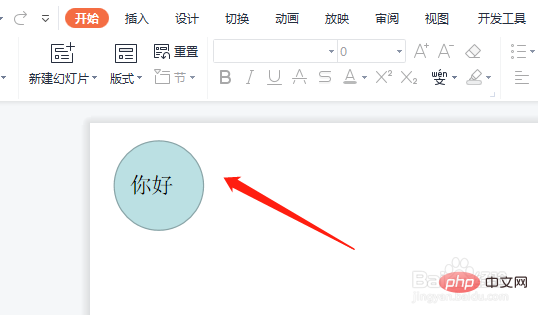PPT에서 둥근 그림과 텍스트를 만드는 방법
- 小老鼠원래의
- 2024-03-26 10:23:241678검색
먼저 PPT에 원을 그린 후 텍스트 상자를 삽입하고 텍스트 내용을 입력합니다. 마지막으로 텍스트 상자의 채우기와 윤곽선을 없음으로 설정하면 원형 그림과 텍스트 제작이 완료됩니다.

ppt에서 둥근 그림과 텍스트를 만드는 방법
1. PPT 소프트웨어를 열고 삽입 - 모양을 클릭한 다음 그림과 같이 타원을 선택합니다.
위 내용은 PPT에서 둥근 그림과 텍스트를 만드는 방법의 상세 내용입니다. 자세한 내용은 PHP 중국어 웹사이트의 기타 관련 기사를 참조하세요!
성명:
본 글의 내용은 네티즌들의 자발적인 기여로 작성되었으며, 저작권은 원저작자에게 있습니다. 본 사이트는 이에 상응하는 법적 책임을 지지 않습니다. 표절이나 침해가 의심되는 콘텐츠를 발견한 경우 admin@php.cn으로 문의하세요.
이전 기사:C 언어에서 +=는 무엇을 의미하나요?다음 기사:C 언어에서 +=는 무엇을 의미하나요?